C4D+OC-618年中狂欢聚会场景渲染图文教程发布时间:2021年12月06日 08:00
虎课网为您提供C4D版块下的C4D+OC-618年中狂欢聚会场景渲染图文教程,本篇教程使用软件为C4D(R19),难度等级为中级拔高,下面开始学习这节课的内容吧!
本节课讲解【C4D软件 - 618海报制作第二部分】课程的目的;使用C4D制作618电商海报,课程的重点:场景的构图搭建、小素材模型的使用、打光的角度等,课程的难点:OC的布光方法。
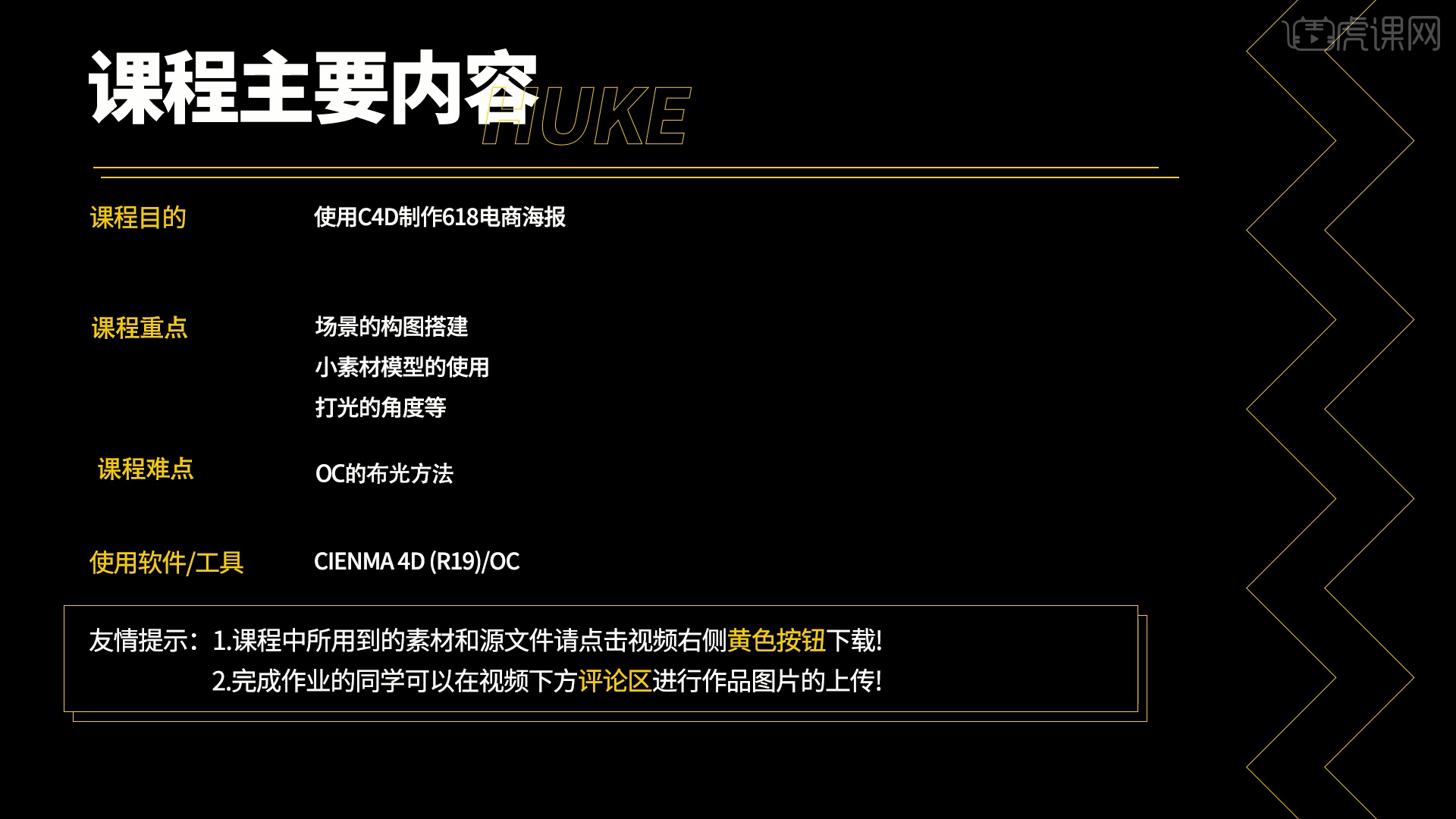
学完本课内容后,同学们可以根据下图布置的作业,在视频下方提交作业图片,老师会一一解答。
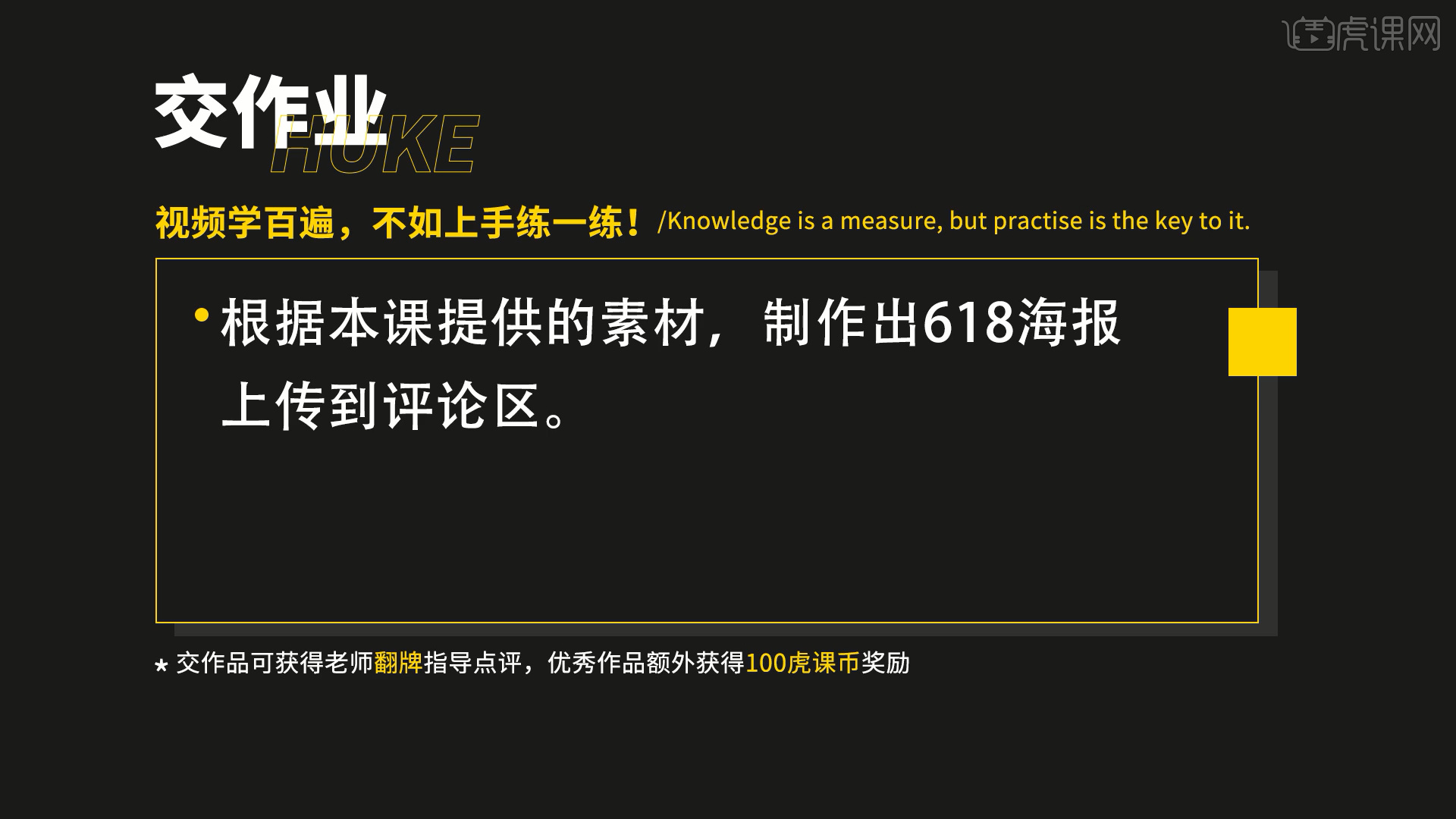
那我们开始今天的教程吧。
1、在【Octane渲染器】面板中调整一下它的渲染细分等参数,这一步可以根据自己的电脑配置进行调整。
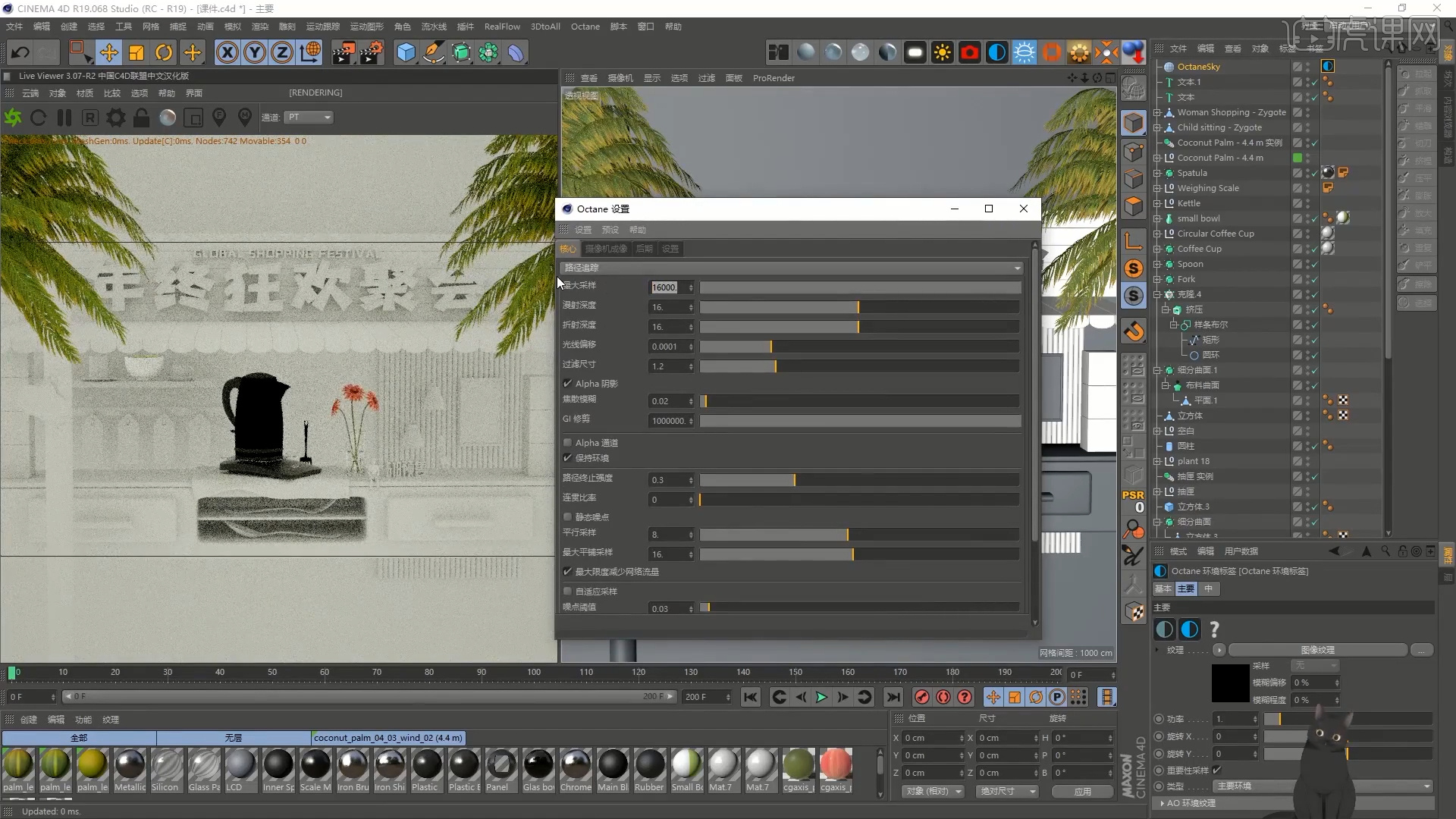
2、在【环境】面板中,创建一个日光效果,然后在参数面板中,我们调整一下太阳光的颜色信息,具体如图示。

3、在【材质区】新建【标准材质球】,然后添加【RGB颜色】连接到【漫射】中,具体如图示。
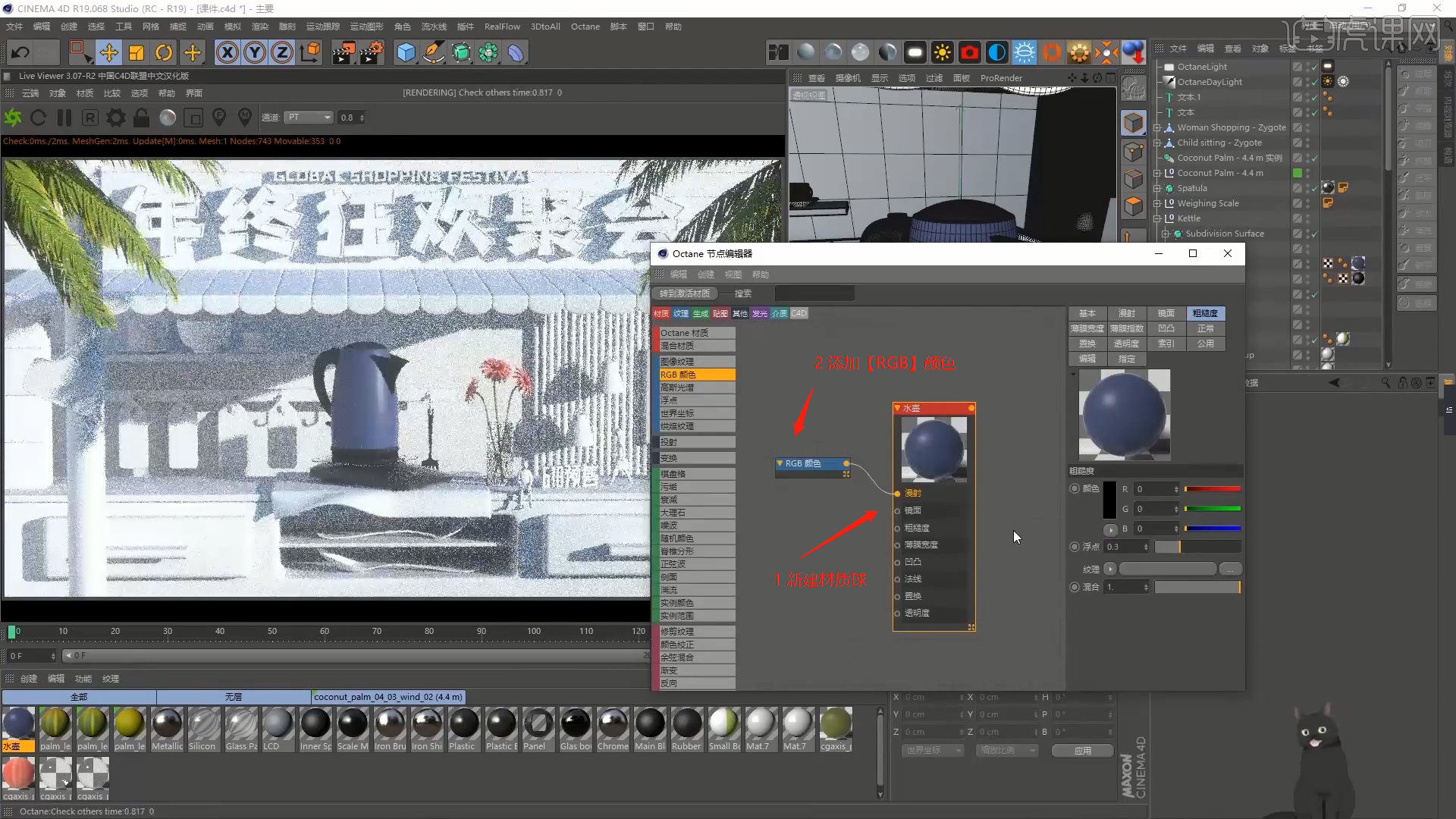
4、在【材质区】新建【标准材质球】,在【漫射】通道中添加【贴图纹理】。

5、再次选择材质球,在效果器中添加【颜色校正】效果连接到贴图的中间。

6、在【材质区】新建【标准材质球】,在【漫射】通道中添加【贴图纹理】。

7、选择“纹理贴图”在【着色器】中修改“X、Y、Z”的数值。

8、在【材质区】新建【标准材质球】,然后添加【RGB颜色】连接到【漫射】中,具体如图示。

9、在【材质区】新建【标准材质球】,在【凹凸】通道中添加【贴图纹理】,然后添加【RGB颜色】连接到【漫射】中,具体如图示。

10、在【材质区】新建【标准材质球】,然后添加【RGB颜色】连接到【镜面】中,具体如图示。
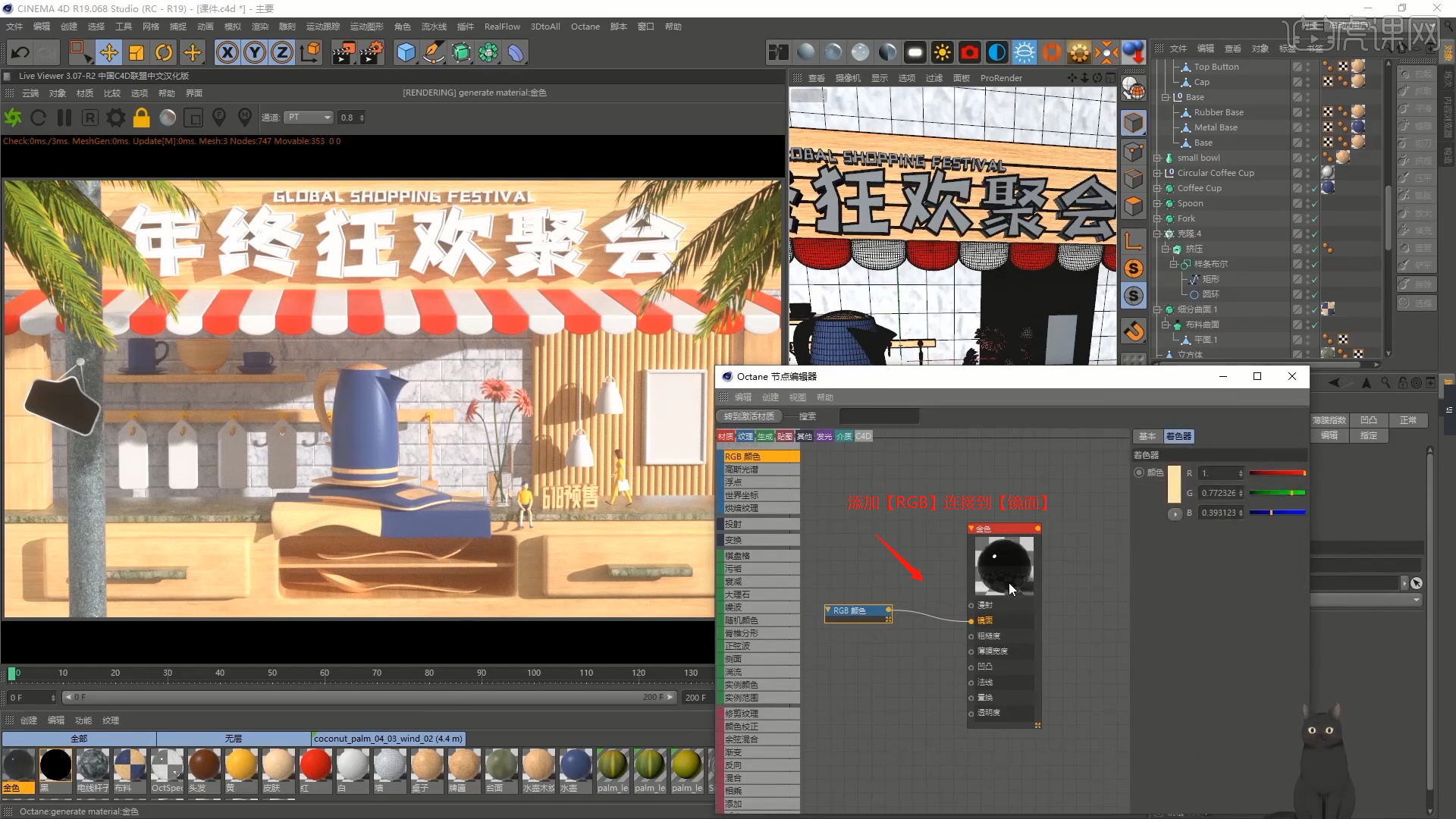
11、选择【灯光】然后新建一个【区域光】,放置在合适位置,修改【功率】的数值信息以及【颜色】信息。

12、在【材质区】新建【标准材质球】,在【发光】通道中添加【纹理发光】效果,修改一下【功率】的数值信息,具体如图示。

13、在【材质区】新建【标准材质球】,在材质效果器中添加【衰减贴图】以及【梯度】效果器,具体如图示。
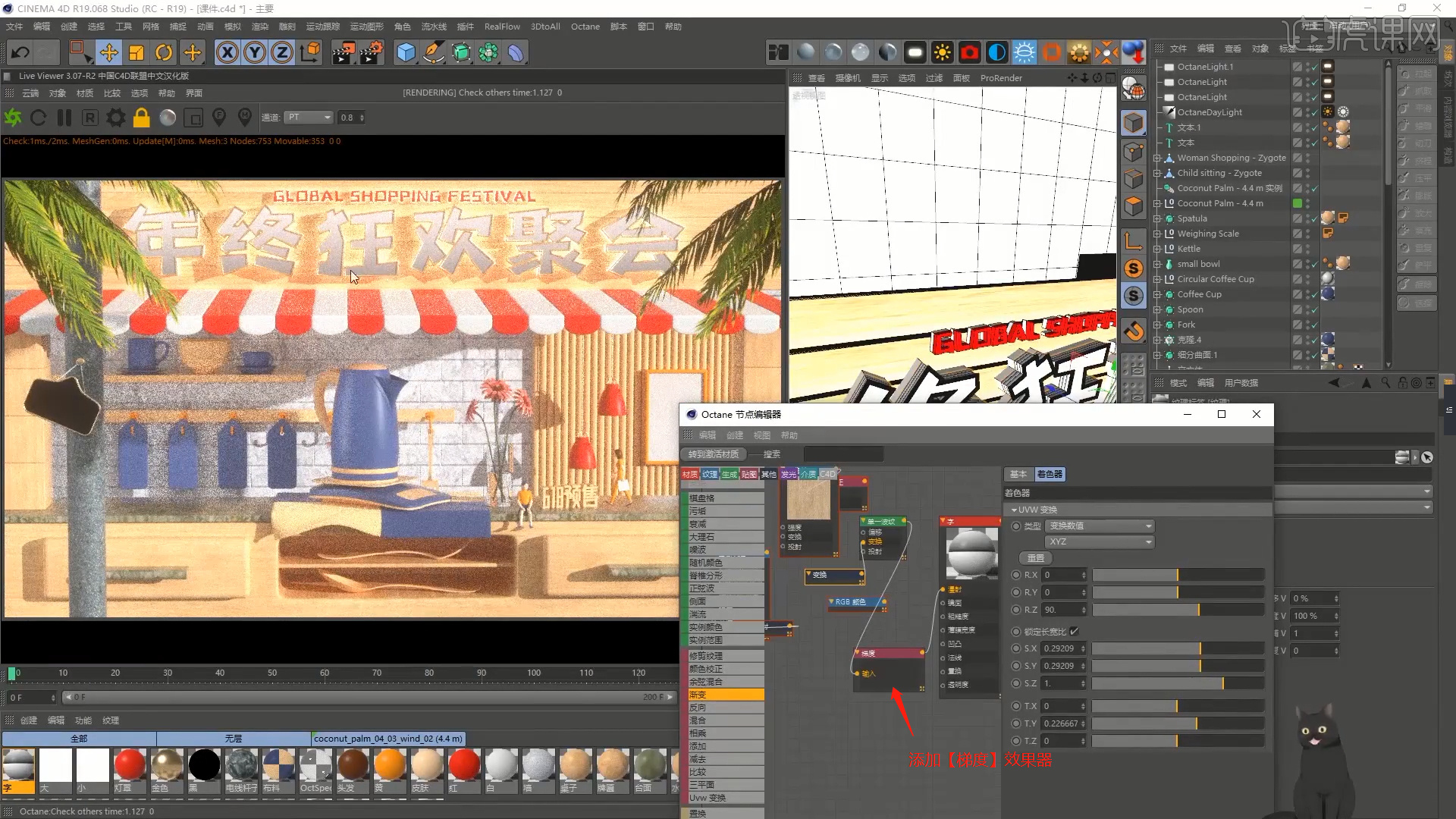
14、选择模型,给每个模型单独添加一个【OC标签】并且设置一下它的【通道ID 数值】,具体如图示。

15、在【Octane】渲染器设置面板中,勾选一下【ID】通道的勾选,在【输出】面板中,调整一下【分辨率】大小,以及保存位置,具体如图示。

16、视频学百遍,不如上手练一练!你学会了吗?

17、最终效果如图示。

以上就是C4D+OC-618年中狂欢聚会场景渲染图文教程的全部内容了,你也可以点击下方的视频教程链接查看本节课的视频教程内容,虎课网每天可以免费学一课,千万不要错过哦!


















